AutoCAD2021是一款非常专业的CAD制图软件,那有很多用户表示自己不知道怎么如何加粗线条,下面就通过这篇文章给大家介绍一下,一起往下看吧!
打开CAD这款软件,进入CAD的操作界面,如图所示:
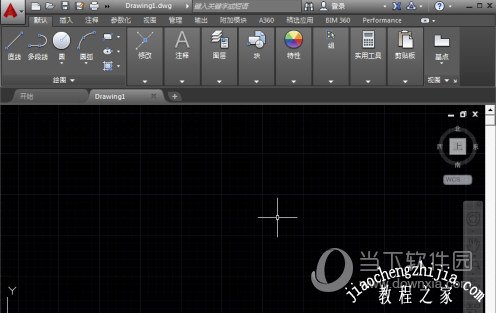
在该界面内找到直线命令,如图所示:
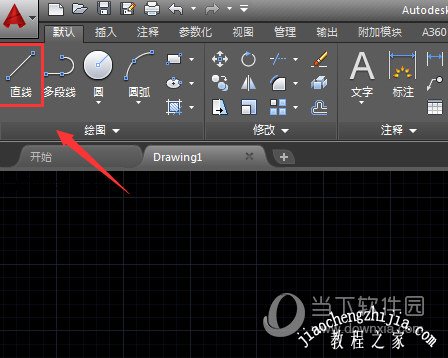
使用软直线命令,在绘图区里绘制一条线段,并将改线段选择起来,如图所示:
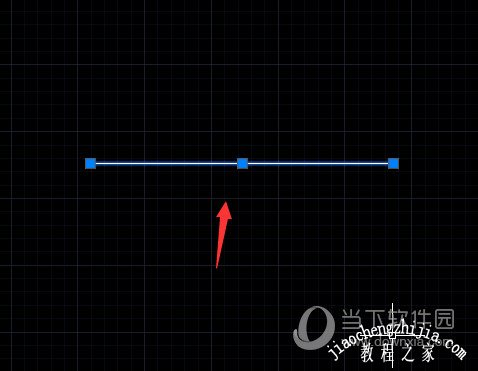
再砸菜单区里找到线宽选项,如图所示:
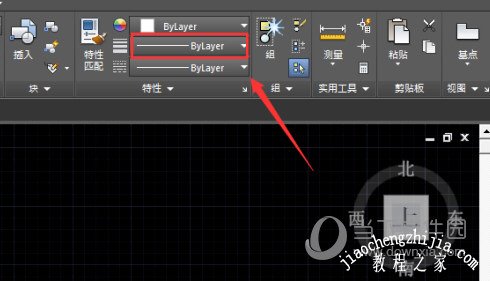
点击线宽选项,在其下拉列表里找到线宽预设,现在我们需要的线宽,如图所示;
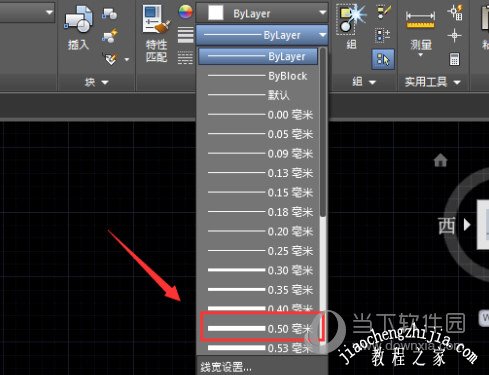
点击选择的线宽,可以看到我们绘制的线段就加粗了,如图所示:
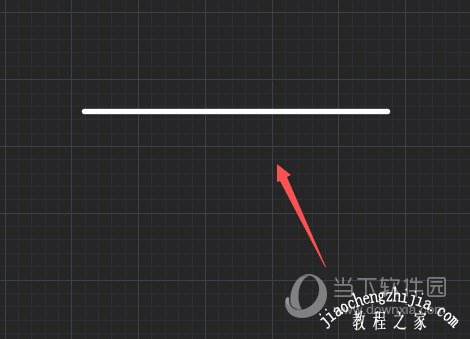
好了,以上就是小编为大家带来关于“CAD2021如何加粗线条”这个问题的全部内容介绍了,希望能帮助到你。